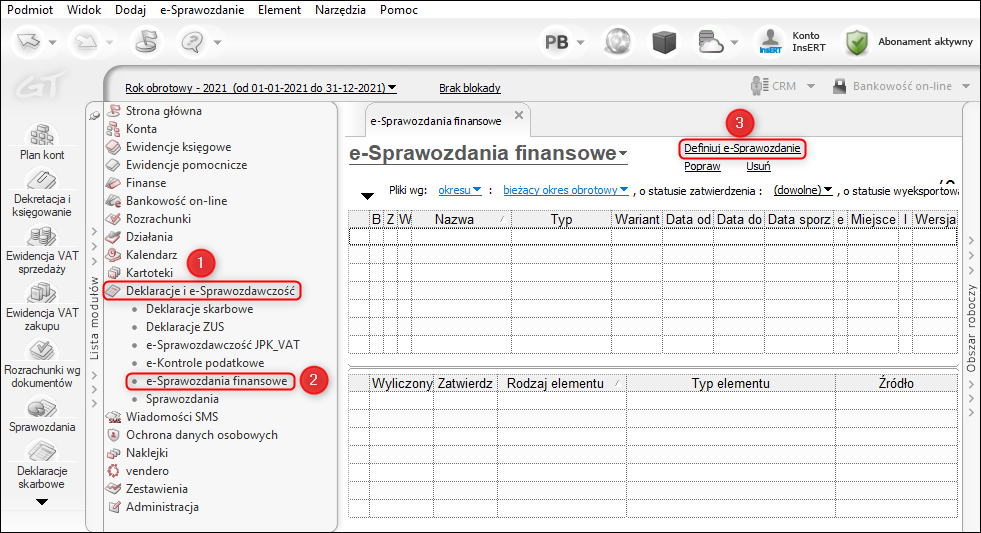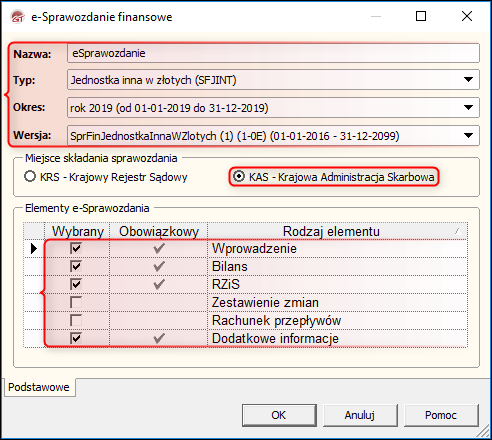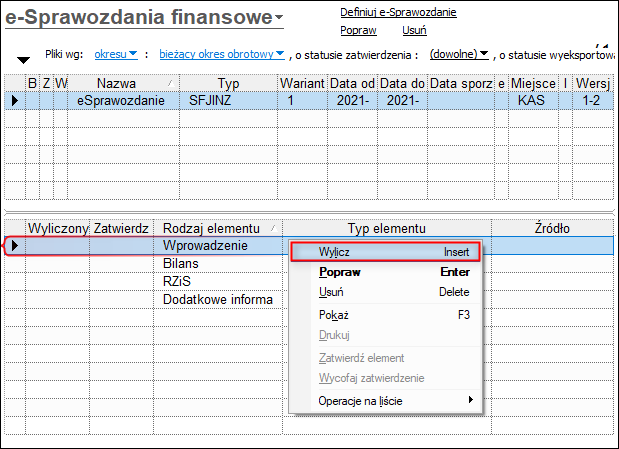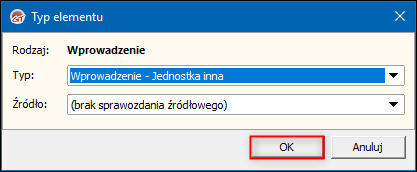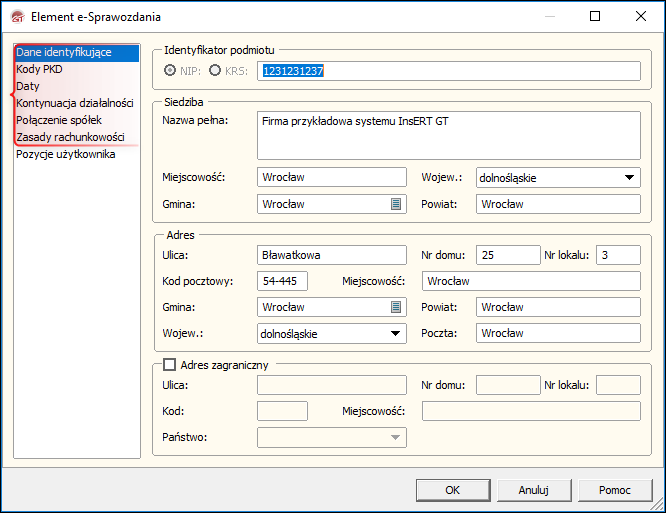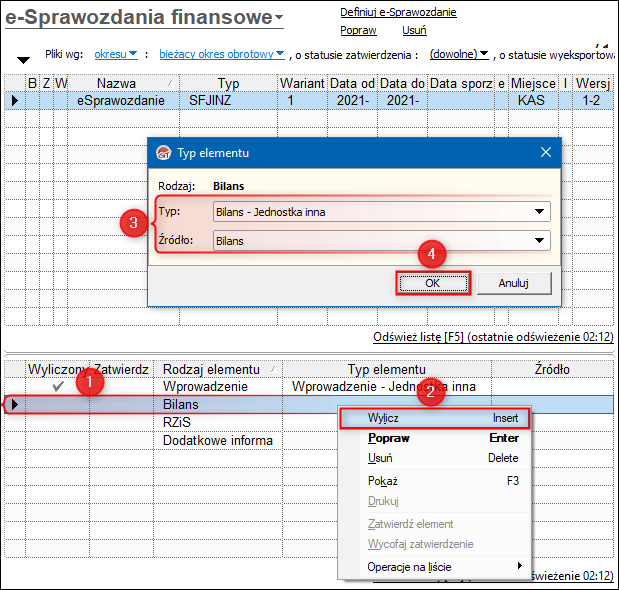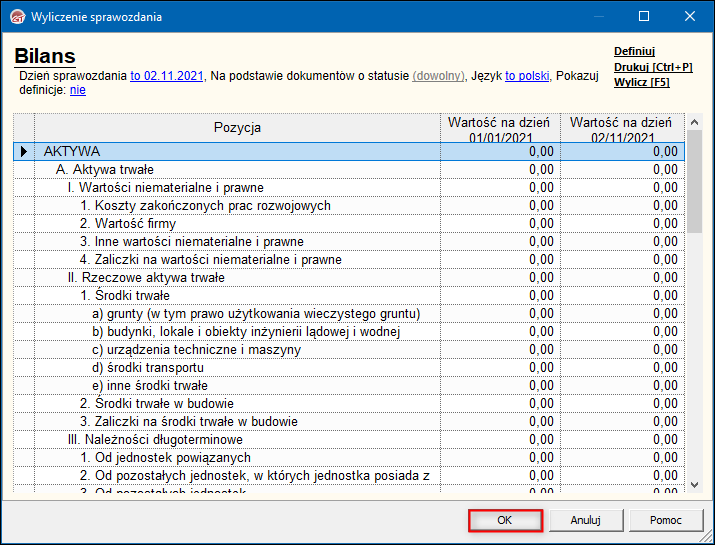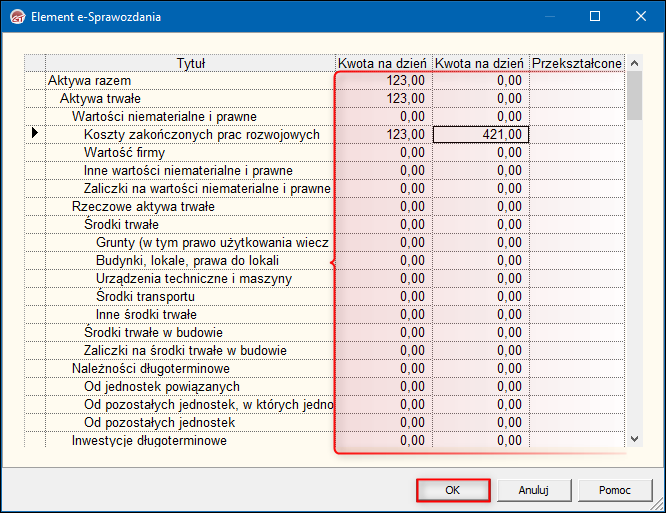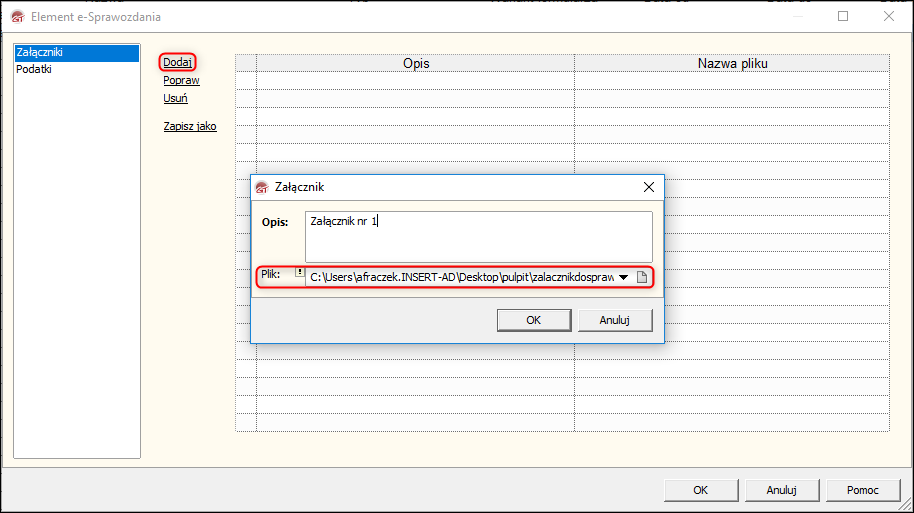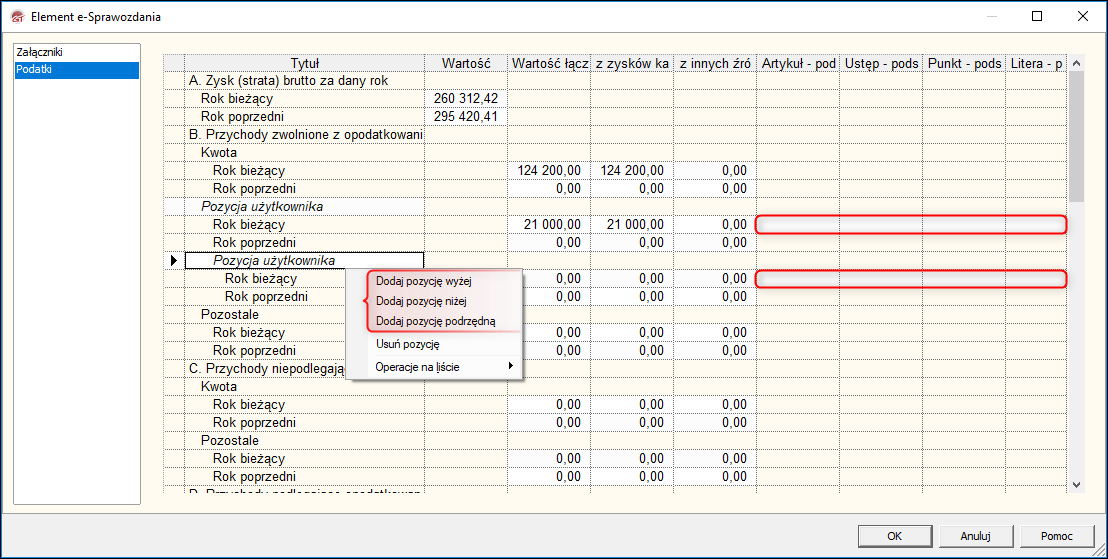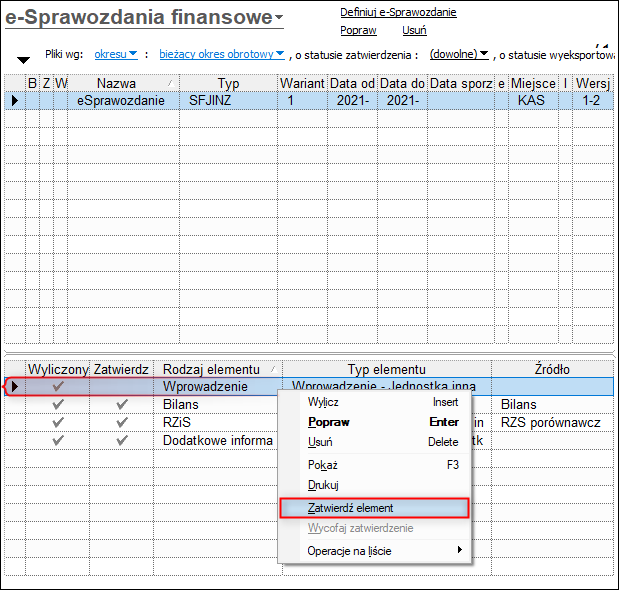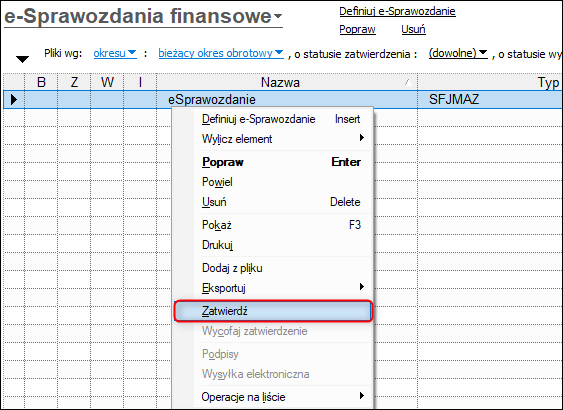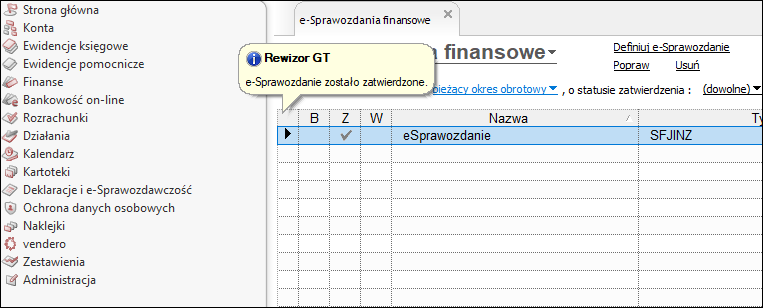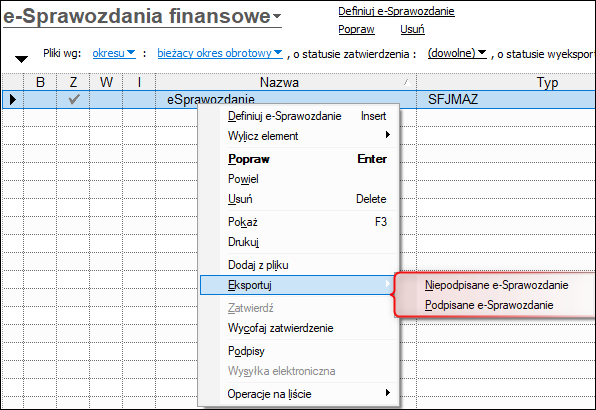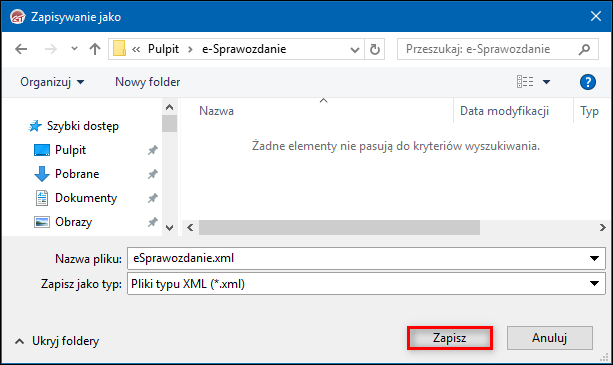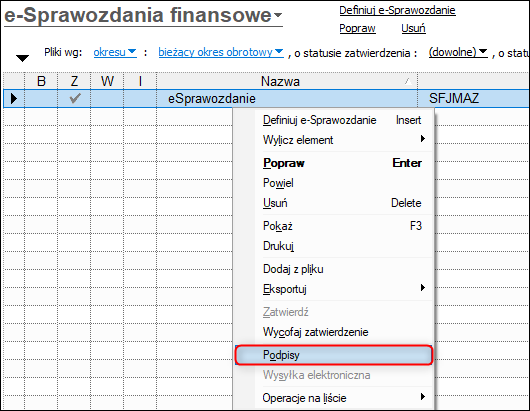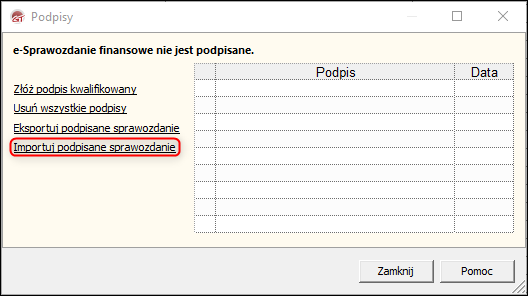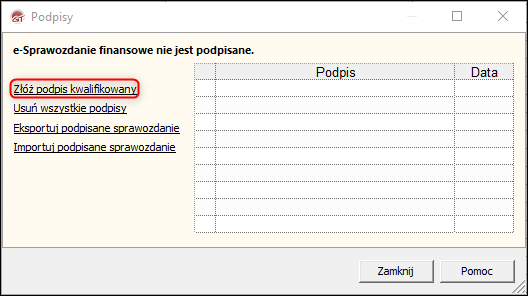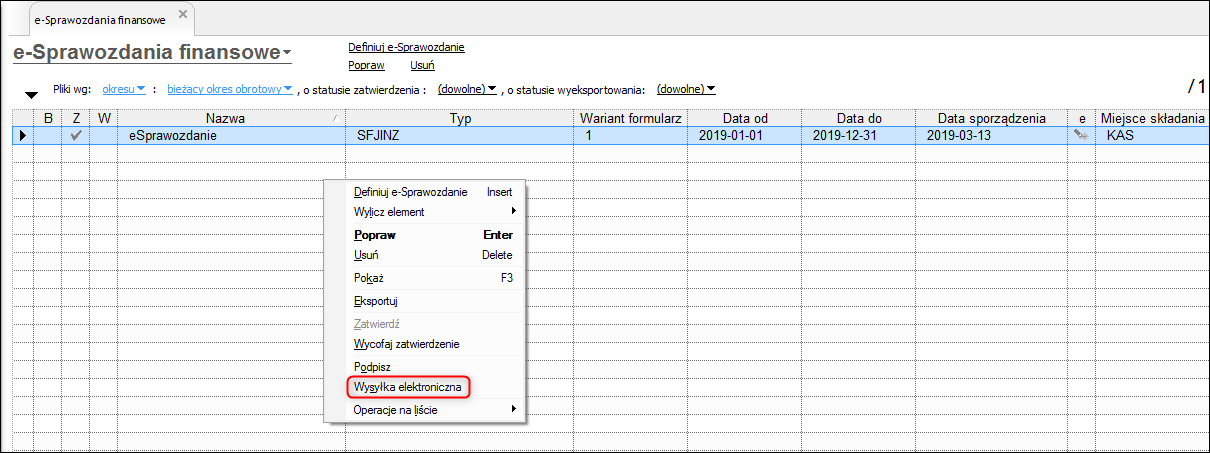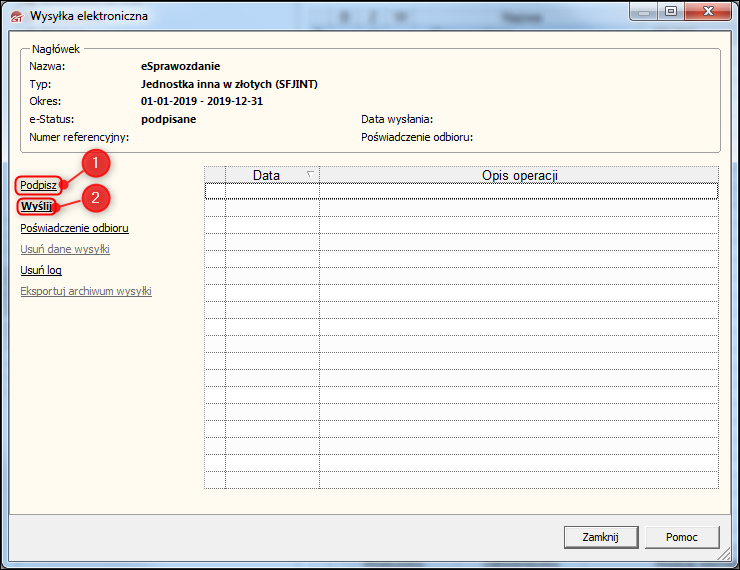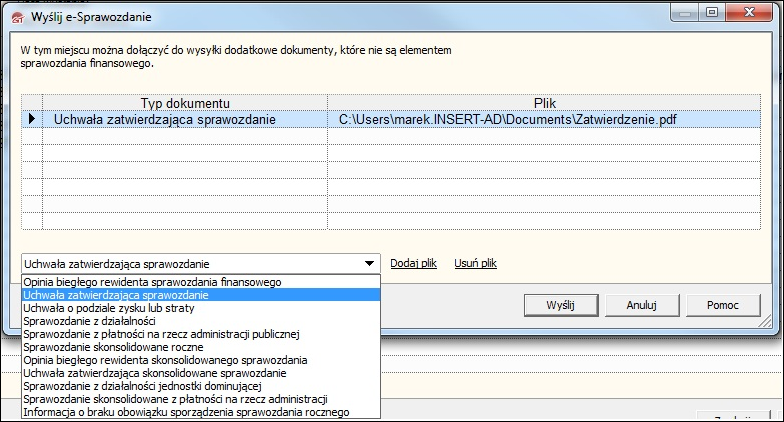e-Pomoc techniczna
Rewizor GT – Obsługa i wysyłka e-Sprawozdań finansowych do Krajowej Administracji Skarbowej (KAS).
Program: InsERT GT, Rewizor GT
Kategoria: Sprawozdania finansowe
W wersji 1.54 systemu InsERT GT pojawił się nowy moduł e-Sprawozdania finansowe. Pozwala on przygotować sprawozdanie finansowe w formie elektronicznej, zgodnej ze strukturą logiczną, o której mowa w art. 45. ust 1g. Ustawy o rachunkowości. Jest to obowiązkowa forma sporządzania sprawozdań finansowych od 1.10.2018 r.
Aby przygotować e-Sprawozdanie, należy:
1. Przejść do modułu Deklaracje i e-Sprawozdawczość – e-Sprawozdania finansowe, a następnie kliknąć przycisk Definiuj e-Sprawozdanie.
2. W oknie należy wpisać nazwę, wybrać typ, okres, wersję oraz miejsce składania sprawozdania (jeżeli na późniejszym etapie pojawia się konieczność zmiany tego parametru, proces ten został opisany w osobnym temacie e-Pomocy). W tabeli poniżej domyślnie zaznaczone będą obowiązkowe elementy e-Sprawozdania. Opcjonalnie można dołączyć pozycje Zestawienie zmian oraz Rachunek przepływów.
3. Po wygenerowaniu e-Sprawozdania pojawi się ono w górnej tabeli modułu. W dolnej tabeli widoczne będą Elementy sprawozdania, które należy wyliczyć. W tym celu na wybrany element należy kliknąć prawym przyciskiem myszy i wybrać opcję Wylicz.
W elemencie Wprowadzenie wypełnić wszystkie wymagane pola, które znajdują się w sekcjach Dane identyfikujące, Kody PKD, Daty, Kontynuacja działalności, Połączenie spółek oraz Zasady rachunkowości.
Dodatkowo, jeżeli program posiada zarejestrowany dodatek zielony plus dla InsERT GT, możliwe jest uzupełnienie sekcji Pozycje użytkownika (informacje uszczegóławiające, wynikające z potrzeb lub specyfiki jednostki).
Po uzupełnieniu danych we wprowadzeniu należy przejść do wyliczenia bilansu oraz RZiS. W oknie wyliczania należy wybrać typ oraz źródło bilansu.
Program uruchomi dostępne wcześniej sprawozdanie Bilans. Po kliknięciu przycisku OK użytkownik ma możliwość wpisania wartości ręcznie.
Analogicznie należy wyliczyć RZiS.
Element Dodatkowe informacje pozwala na dodanie załączników do e-Sprawozdania.
Uwaga! Aby załącznik został poprawnie dołączony do e-Sprawozdania, jego nazwa nie powinna zawierać spacji oraz polskich znaków diakrytycznych. Niewłaściwa nazwa pliku załącznika skutkować może błędem walidacji przy próbie eksportu.
Zakładka Podatki służy do rozliczenia różnic między podstawą opodatkowania, podatkiem dochodowym a wynikiem finansowym brutto. Poza pozycjami A, J oraz K pozostałe pozycje można uszczegóławiać, dodając pozycje użytkownika (funkcja jest dostępna po kliknięciu prawym przyciskiem myszy na kwotę lub pozostałe). Utworzone pozycje użytkownika można w ten sam sposób rozbudowywać o kolejne pozycje. Należy pamiętać, że do utworzonych pozycji użytkownika należy obowiązkowo podać podstawę prawną (wyjątkiem jest pozycja H – strata z lat ubiegłych, w której nie wprowadza się podstawy prawnej).
4. Po wyliczeniu elementów sprawozdania należy je zatwierdzić. Zatwierdzenie elementu blokuje jego edycję.
5. Następnie należy zatwierdzić e-Sprawozdanie finansowe. Program zweryfikuje poprawność e-Sprawozdania i jeśli wszystkie wymagane dane są wypełnione, wyświetli się komunikat o poprawnym zatwierdzeniu.
6. Aby wyeksportować e-Sprawozdanie, należy kliknąć prawym przyciskiem myszy i wybrać opcję Eksportuj, a następnie wskazać lokalizację na komputerze, do której plik ma zostać zapisany. Menu eksportu składa się z dwóch wariantów: eksportu niepodpisanego sprawozdania oraz eksportu podpisanego sprawozdania (wykorzystywane zależnie od tego, czy na sprawozdaniu zostały już złożone podpisy).
Jeżeli nazwa pliku zostanie zmieniona przez użytkownika, należy pamiętać, że nie może ona zawierać polskich znaków i znaków specjalnych, w tym spacji.
Kolejnym krokiem jest podpisanie pliku podpisem elektronicznym. Szczegóły związane z tym procesem zostały umieszczone w osobnym temacie e-Pomocy. Zgodnie z jego treścią, wyeksportowany plik należy w pierwszej kolejności podpisać na platformie ePUAP, a następnie certyfikatami kwalifikowanymi. Wewnątrz programu można złożyć tylko podpis kwalifikowany przy użyciu aplikacji zainstalowanych na stanowisku komputerowym, więc jeżeli plik będzie zawierał podpisy ePUAP, należy je złożyć na platformie ePUAP, a następnie zaimportować podpisane sprawozdanie. Aby zaimportować podpisane sprawozdanie i podpisać je podpisem/podpisami kwalifikowanymi, a następnie wysłać, należy:
1. Kliknąć prawym przyciskiem myszy na e-Sprawozdanie i wybrać opcję Podpisy.
2. Z lewej strony wybrać Importuj podpisane sprawozdanie i wskazać odpowiedni plik.
3. Przy użyciu opcji Złóż podpis kwalifikowany złożyć brakujące podpisy elektroniczne.
4. Gdy sprawozdanie będzie zawierać wszystkie podpisy elektroniczne, można przystąpić do wysyłki elektronicznej dostępnej pod prawym przyciskiem myszy (działanie mechanizmu jest identyczne, jak w deklaracjach skarbowych).
5. Podczas wysyłki pojawi się okno umożliwiające załączenie dokumentów, które nie są elementem sprawozdania finansowego, m.in. uchwały zatwierdzającej sprawozdanie.